Etapas para Criar e Salvar uma Definição de Carregamento de Dados
Use a caixa de diálogo Novo Carregamento de Dados para criar e salvar uma definição de carregamento de dados.
Para criar uma definição de carregamento de dados:
- Em Início no Account Reconciliation, selecione Aplicativo, Configuração e Cargas de Dados.
- Em Gerenciar Carregamento de Dados, selecione + (Novo).
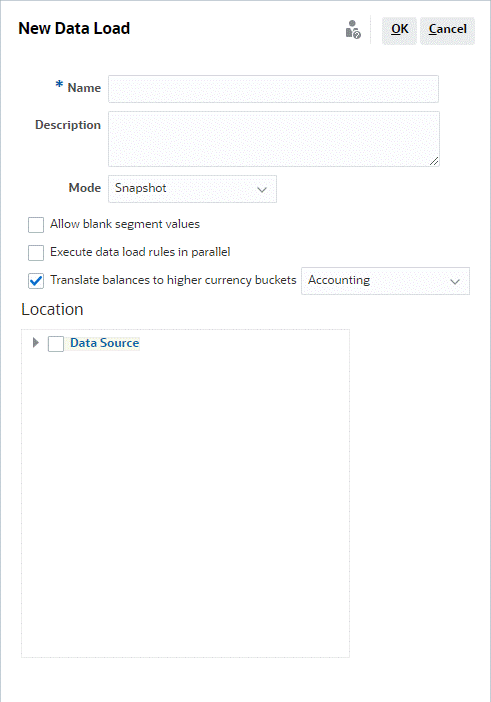
- Como alternativa, você pode usar um carregamento de dados salvo.
- Caso queira usar um novo, informe um Nome para o carregamento de dados.
-
Opcionalmente, insira uma Descrição
-
Selecione o Modo usado para importar saldos. Consulte Sobre Modos de Importação de Dados para obter uma descrição dos modos de importação.
- Decida se marca ou não a caixa de seleção Permitir Valores de Segmento em Branco.
Note:
Ao mapear para uma ID da Conta de Reconciliação no Account Reconciliation, há considerações para segmentos de destino em branco. Se houver segmentos em branco entre dois segmentos preenchidos na reconciliação de destino, o Account Reconciliation tratará cada valor de segmento em branco/nulo no meio de uma ID da Conta de Reconciliação como três espaços em branco. O Account Reconciliation também corta os segmentos NULL à direita após o último segmento preenchido.
Por exemplo, uma Reconciliação de Grupo com a seguinte ID de Reconciliação: "001-null-null-1925 XXX" ("null" no Account Reconciliation não existiria (desprovida de caracteres) na exibição de Reconciliação/Perfil). O design do Account Reconciliation substitui "null" na camada de banco de dados por três espaços para cada segmento em branco/nulo entre os segmentos preenchidos. O Perfil Mapeado de Destino no Gerenciamento de Dados precisa do seguinte: "ACCOUNT ID 001- - -1925 XXX" para se alinhar ao Account Reconciliation.
- Decida se marca ou não a caixa de seleção Executar regras de carregamento de dados em paralelo para executar todas as regras de carregamento de dados em paralelo, em vez do padrão, que é executar uma por vez.
-
Para converter saldos do sistema de origem em qualquer bucket de moeda mais recente configurado, selecione Converter saldos para buckets de moeda mais recentes. Na lista adjacente a essa opção, selecione o Tipo de Taxa.
Essa opção não é exibida se houver apenas um bucket de moeda configurado em Configurações do Sistema.
-
Selecione o Local, que é o local do Data Management ou da Integração de Dados a ser importado.